- Partie 1. Comment récupérer des images Snapchat à partir d'un Android cassé avec FoneLab pour Android
- Partie 2. Comment récupérer des images Snapchat à partir d'Android cassé via des fichiers cache
- Partie 3. Comment récupérer des images Snapchat à partir d'Android cassé à partir de Google Photos
- Partie 4. FAQ sur la récupération d'images Snapchat à partir d'un Android cassé
- Android ne s'allume pas
- Dead Android mémoire interne
- Écran noir Samsung
- Android endommagé par l'eau
- Continuer à redémarrer Samsung
- Coincé sur le logo Samsung
- Virus infecté Android
- Android s'est écrasé
- Déverrouiller l'écran brisé Android
- Récupération WhatsApp pour Samsung cassé
- Récupérer des photos SnapChat à partir d'Android cassé
- Gelé Android
Récupérer des photos de Snapchat à partir d'Android cassé en utilisant des méthodes pratiques
 Mis à jour par Boey Wong / 12 oct. 2022 09:15
Mis à jour par Boey Wong / 12 oct. 2022 09:15Découvrez aujourd'hui les outils de récupération Android Snapchat les plus avantageux. Comme nous le savons, Snapchat est une application de messagerie multimédia développée par Snap Inc. Elle vous permet de converser avec vos amis et de voir les histoires des gens du monde entier. Snapchat est connu pour son affichage limité dans le temps des images et autres contenus de l'application. Par conséquent, une fois que vous avez enregistré une photo à partir du chat d'un ami, vous n'aurez que quelques secondes pour les capturer ou les enregistrer avant qu'elles ne disparaissent complètement.
Cela étant dit, il est un peu difficile de sauvegarder une image de Snapchat. Ainsi lorsque vous conservez enfin une copie, vous devez la sécuriser car vous ne pourrez plus voir le message pour le sauvegarder une seconde fois. Cette fonctionnalité apporte du plaisir à beaucoup de jeunes, mais c'est aussi l'une des difficultés de nombreux utilisateurs de Snapchat. Surtout lorsqu'un accident se produit qui cause la panne de votre téléphone Android. Et les photos que vous en avez enregistrées deviennent menacées en un clin d'œil.
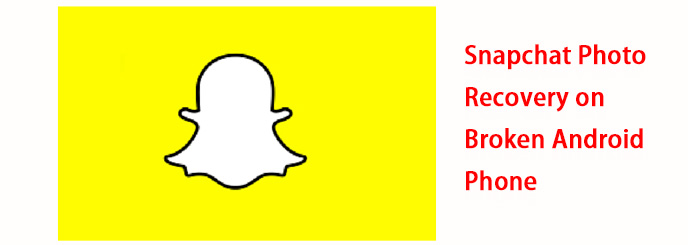
Heureusement, il existe des outils fiables qui peuvent récupérer vos photos de manière professionnelle. L'article ci-dessous explique comment récupérer des images Snapchat à l'aide de Google Photos, des fichiers de cache et de l'outil professionnel FoneLab pour Android.
Corrigez votre système Android gelé, bloqué, avec un écran noir ou un écran Android en mode normal ou Récupérez les données d'un téléphone Android ou d'une carte SD défectueux.
- Corrigez vos problèmes avec Android et récupérez les données du téléphone.
- Extrayez des contacts, des messages, WhatsApp, des photos, etc. à partir d'un appareil Android défectueux ou d'une carte mémoire.
- Les données du téléphone Android et de la carte SD sont disponibles.

Liste de guide
- Partie 1. Comment récupérer des images Snapchat à partir d'un Android cassé avec FoneLab pour Android
- Partie 2. Comment récupérer des images Snapchat à partir d'Android cassé via des fichiers cache
- Partie 3. Comment récupérer des images Snapchat à partir d'Android cassé à partir de Google Photos
- Partie 4. FAQ sur la récupération d'images Snapchat à partir d'un Android cassé
Partie 1. Comment récupérer des images Snapchat à partir d'un Android cassé avec FoneLab pour Android
En commençant par la méthode principale, FoneLab pour Android est un outil sur lequel vous pouvez compter pour sécuriser vos données. Si vous avez du mal à faire fonctionner votre téléphone Android à cause de son écran cassé, laissez ce logiciel vous aider à sécuriser vos fichiers. FoneLab pour Android a un Extraction de données Android cassée fonctionnalité qui peut extraire les données de votre téléphone Android cassé. Même si vous pensez qu'il est déjà impossible de récupérer vos photos Snapchat, cet outil trouve toujours un moyen de les extraire.
Corrigez votre système Android gelé, bloqué, avec un écran noir ou un écran Android en mode normal ou Récupérez les données d'un téléphone Android ou d'une carte SD défectueux.
- Corrigez vos problèmes avec Android et récupérez les données du téléphone.
- Extrayez des contacts, des messages, WhatsApp, des photos, etc. à partir d'un appareil Android défectueux ou d'une carte mémoire.
- Les données du téléphone Android et de la carte SD sont disponibles.
Agissez conformément aux instructions ci-dessous pour récupérer des photos Snapchat avec FoneLab pour Android :
Étape 1Entrez sur le site officiel de FoneLab pour Android. Trouvez le Téléchargement gratuit en bas à gauche de la page, puis cliquez dessus pour l'enregistrer sur votre appareil. Ouvrez le fichier pour commencer le processus d'installation. Les composants essentiels seront téléchargés pendant quelques secondes, puis cliquez sur le Commencez maintenant bouton pour lancer le programme.
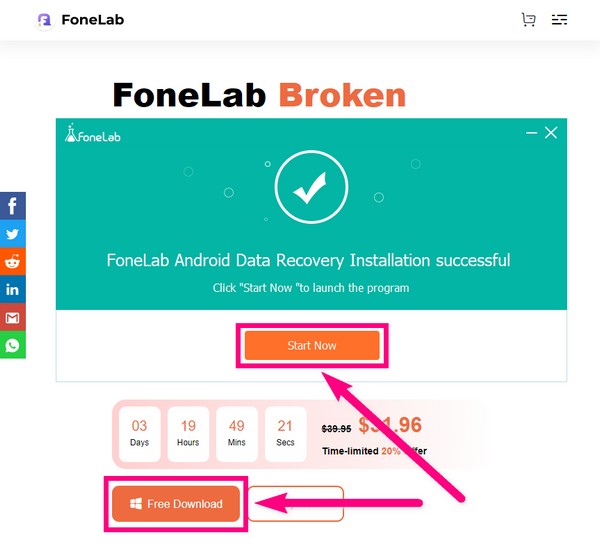
Étape 2Le Fonelab pour Android dispose de trois fonctionnalités sur l'interface principale. La case de gauche sert à récupérer les données supprimées, la case en haut à droite sert à extraire des fichiers d'un téléphone cassé et la case en bas à droite sert à la sauvegarde et à la restauration. Sélectionnez celui qui dit Extraction de données Android cassée.
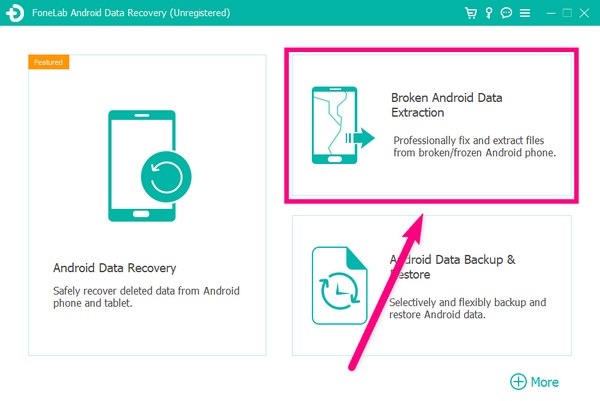
Étape 3Il y aura deux Accueil boutons sur la page suivante. Si votre téléphone est sur un écran cassé, cliquez sur le Accueil bouton sur le côté gauche de l'interface. Pendant ce temps, choisissez le Accueil sur la droite si le système de votre téléphone Android est endommagé et que vous ne pouvez pas le faire fonctionner.
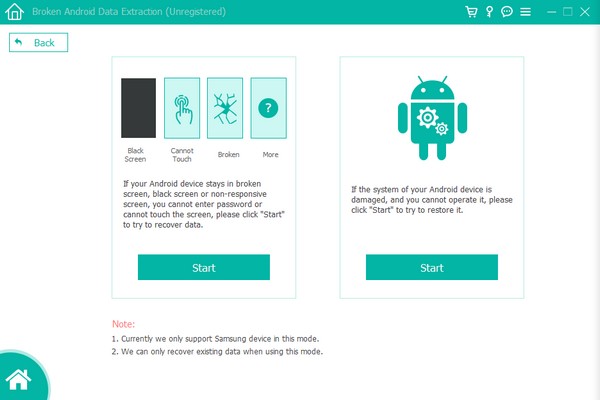
Étape 4Connectez votre téléphone Android à l'aide d'un câble USB à l'ordinateur. Ensuite, sur l'interface suivante, remplissez les informations sur votre appareil. Assurez-vous que le nom et le modèle de l'appareil que vous sélectionnez correspondent aux informations de votre téléphone pour éviter les complications. Ensuite, appuyez sur le Confirmer languette.
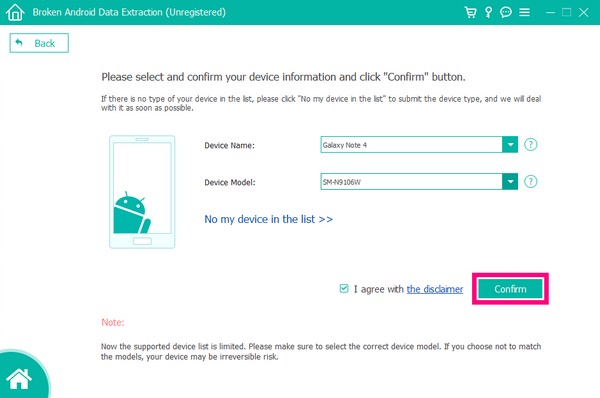
Étape 5Entrer le Télécharger la mode en suivant les étapes à l'écran. Appuyez sur les bonnes touches pour un processus réussi. Cliquez ensuite sur le Accueil bouton en bas à droite de l'interface.
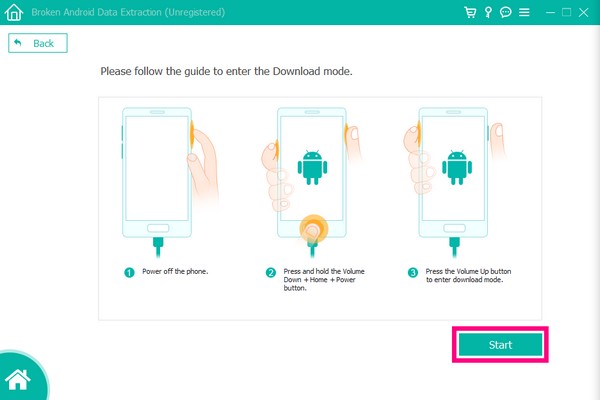
Étape 6Le programme commencera à télécharger le package de récupération correspondant. Attendez quelques instants, puis vous verrez l'interface de récupération avec les données de votre téléphone Android. Enfin, vous pouvez sélectionner et récupérer les images Snapchat que vous souhaitez.
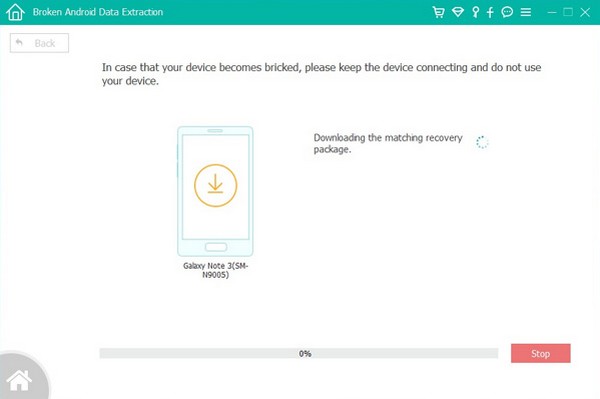
Même si vous ne trouvez pas ce que vous voulez avec cette fonctionnalité, vous pouvez utiliser FoneLab Récupération de données Android fonctionnalité pour retrouver vos données perdues, puis les restaurer rapidement et en toute sécurité.
Avec FoneLab pour Android, vous récupérez les données perdues / supprimées de l'iPhone, notamment les photos, les contacts, les vidéos, les fichiers, le journal des appels et davantage de données de votre carte SD ou de votre appareil.
- Récupérez des photos, des vidéos, des contacts, WhatsApp et plus de données en toute simplicité.
- Prévisualiser les données avant la récupération.
- Les données du téléphone Android et de la carte SD sont disponibles.
Étape 1Revenez à l'interface principale de FoneLab pour Android et sélectionnez le Récupération de Données Android fonction.
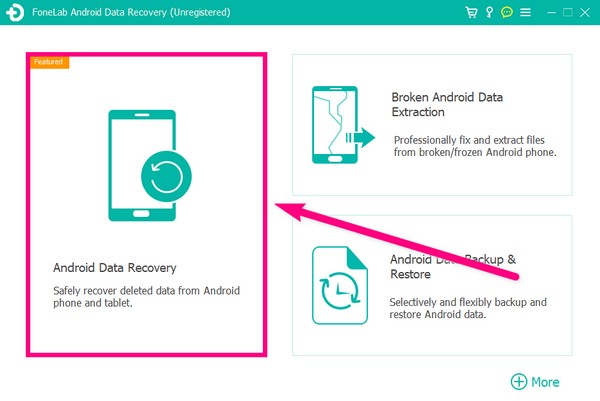
Étape 2Connectez votre téléphone Android avec un câble USB à l'ordinateur. Suivez les instructions pour activer le débogage USB et permettre au programme d'analyser votre appareil.
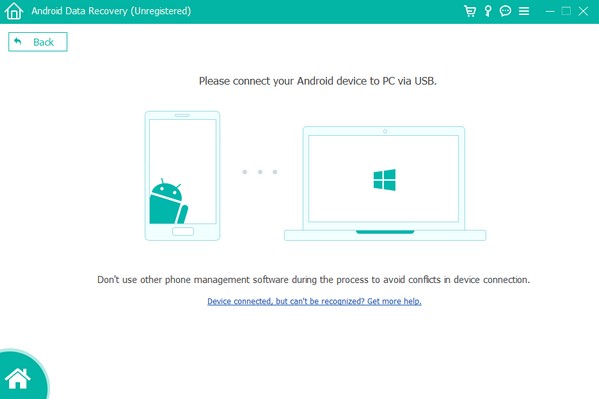
Étape 3Sélectionnez les types de données que vous souhaitez récupérer. Ensuite, cochez les cases de vos fichiers. Puis clique Récupérer pour récupérer vos fichiers.
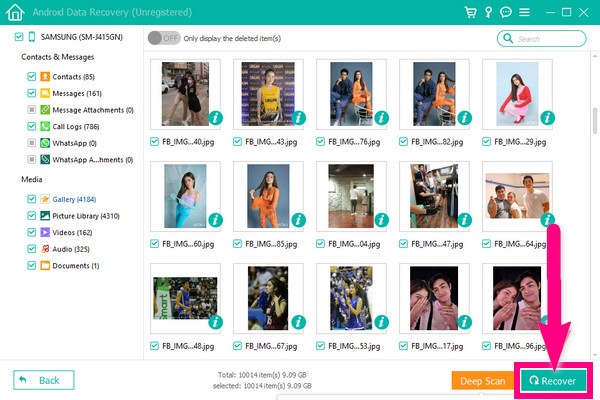
Avec FoneLab pour Android, vous récupérez les données perdues / supprimées de l'iPhone, notamment les photos, les contacts, les vidéos, les fichiers, le journal des appels et davantage de données de votre carte SD ou de votre appareil.
- Récupérez des photos, des vidéos, des contacts, WhatsApp et plus de données en toute simplicité.
- Prévisualiser les données avant la récupération.
- Les données du téléphone Android et de la carte SD sont disponibles.
Partie 2. Comment récupérer des images Snapchat à partir d'Android cassé via des fichiers cache
Les fichiers de cache peuvent également être utilisés pour la récupération d'images Snapchat. Les téléphones Android ont une fonctionnalité où ils enregistrent une mémoire cache sur chaque application dans vos fichiers. Ainsi, une fois que vous effacez involontairement un fichier, vous pouvez le récupérer en parcourant les fichiers de cache dans le dossier de l'application. Cependant, si vous effacez fréquemment le dossier Android dans vos fichiers pour économiser de l'espace, il se peut que vous ayez déjà supprimé les fichiers de cache également.
Suivez les instructions ci-dessous pour récupérer vos photos Snapchat sur Android via les fichiers cache :
Étape 1Ouvrez votre téléphone Android et connectez-le à l'ordinateur. Une fois connecté, cliquez sur votre appareil sur l'ordinateur pour accéder à ses fichiers. Assurez-vous de taper Transférer des fichiers sur votre téléphone dans le USB options.
Étape 2Une fois que vous accédez aux fichiers de votre appareil Android sur votre ordinateur, ouvrez le Téléphone conduire, puis le Android dossier. Ensuite, appuyez sur le dossier de données. À l'intérieur, vous verrez un autre ensemble de dossiers d'applications sur votre téléphone.
Étape 3Cliquez sur le dossier contenant Snapchat, puis enfin sur le dossier de cache. Trouvez les images Snapchat que vous souhaitez récupérer dans les fichiers de cache. Renommez chacun d'eux en ajoutant . Jpg à la fin. Les fichiers reviendront automatiquement sous forme d'images et vous pouvez maintenant les déplacer vers un dossier plus sécurisé.
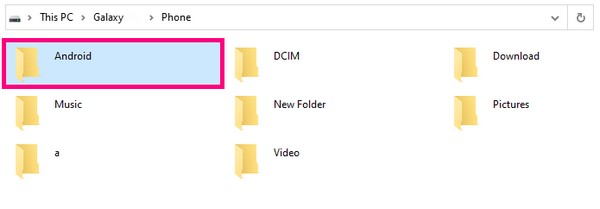
Avec FoneLab pour Android, vous récupérez les données perdues / supprimées de l'iPhone, notamment les photos, les contacts, les vidéos, les fichiers, le journal des appels et davantage de données de votre carte SD ou de votre appareil.
- Récupérez des photos, des vidéos, des contacts, WhatsApp et plus de données en toute simplicité.
- Prévisualiser les données avant la récupération.
- Les données du téléphone Android et de la carte SD sont disponibles.
Partie 3. Comment récupérer des images Snapchat à partir d'Android cassé à partir de Google Photos
Google Photos est un service de stockage utilisé pour le partage de photos développé par Google. Il vous permet d'organiser et de partager facilement vos photos et vidéos. Ce service peut synchroniser vos fichiers avec votre compte Google. Ainsi, vous pouvez récupérer des photos Snapchat à partir d'un Android cassé simplement en vous connectant à votre compte. Cependant, cette méthode nécessite de configurer au préalable la fonction de synchronisation automatique. Si vous n'avez pas pu synchroniser votre appareil avant la récupération, vous n'avez aucune chance de trouver vos fichiers Snapchat sur Google Photos.
Suivez les instructions ci-dessous pour récupérer vos photos Snapchat via Google Photos :
Étape 1Ouvrez l'application Google Photos sur votre appareil récemment réinitialisé ou acheté.
Étape 2Connectez-vous au compte Google que vous avez synchronisé avec votre téléphone Android en panne.
Étape 3Vous trouverez vos photos Snapchat après vous être connecté. Par conséquent, vous pouvez soit utiliser l'application comme galerie de photos officielle, soit sélectionner les photos que vous souhaitez et les télécharger directement sur votre nouvel appareil.
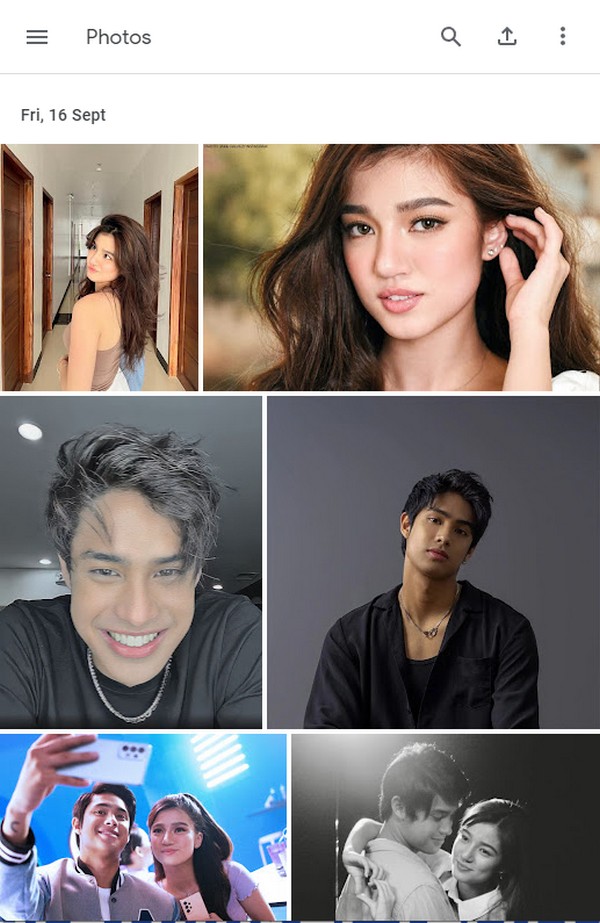
Partie 4. FAQ sur la récupération d'images Snapchat à partir d'un Android cassé
Existe-t-il un moyen de renommer les fichiers de cache Snapchat immédiatement pour les récupérer rapidement ?
Non, il n'y en a pas. Si vous allez utiliser la méthode du cache pour récupérer vos images Snapchat, vous devez les renommer une par une. Par conséquent, vous n'avez pas le choix, et plus vous récupérez de photos, plus il vous faudra de temps pour les récupérer. Il est recommandé de choisir FoneLab pour Android à la place si vous voulez les récupérer rapidement.
Google Photos maintient-il la qualité de mes photos Snapchat ?
Oui, c'est vrai. Google Photos vous permet de stocker vos photos avec leur qualité d'origine. D'autre part, cela permet également de réduire légèrement leur qualité pour avoir plus de stockage.
Puis-je récupérer des fichiers Snapchat à l'aide de FoneLab pour Android, même s'ils ne proviennent pas d'un téléphone cassé ?
Oui, vous pouvez. La fonctionnalité de FoneLab pour Android mentionnée ci-dessus concerne les téléphones Android présentant des problèmes tels qu'un téléphone cassé. En dehors de cela, ce logiciel peut également récupérer des fichiers causés par une suppression accidentelle, etc.
Les méthodes décrites dans l'article ci-dessus sont les principaux moyens de récupérer des photos Snapchat sur un téléphone Android en panne. Mais parmi eux, FoneLab pour Android est celui que nous recommandons fortement en raison de ses fonctionnalités incroyables. Pourquoi ne pas le télécharger sur ordinateur et l'essayer maintenant !
Avec FoneLab pour Android, vous récupérez les données perdues / supprimées de l'iPhone, notamment les photos, les contacts, les vidéos, les fichiers, le journal des appels et davantage de données de votre carte SD ou de votre appareil.
- Récupérez des photos, des vidéos, des contacts, WhatsApp et plus de données en toute simplicité.
- Prévisualiser les données avant la récupération.
- Les données du téléphone Android et de la carte SD sont disponibles.
